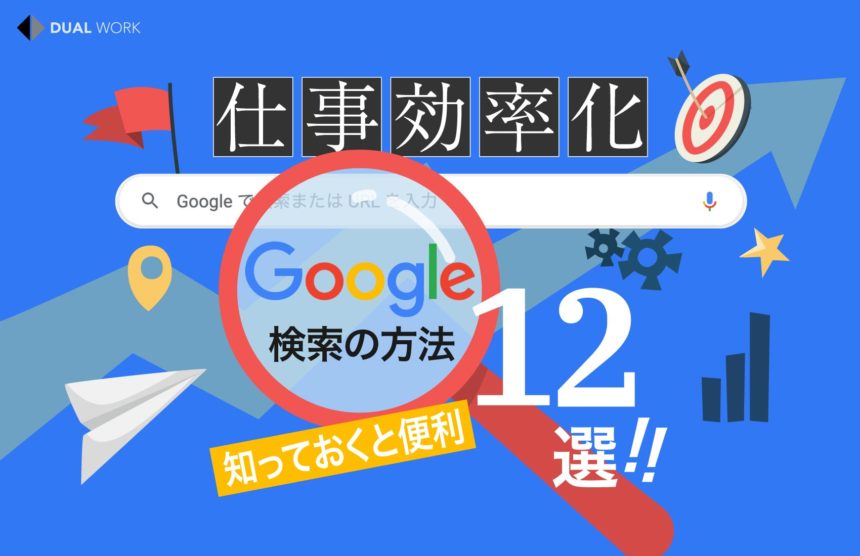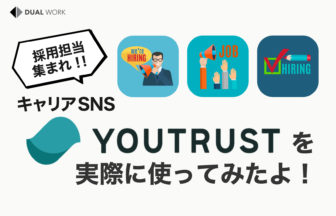Google検索、使いこなしていますか?
忙しい時に限って、調べたい情報がなかなか出てこない…そんな経験をしたことがある人も多いのではないでしょうか。
実は、Google検索には「検索コマンド」「検索オプション」「検索ツール」の3つの基本機能があり、それぞれの考え方や便利な使い方をマスターすることで、効率よく求めている情報にたどり着けるようにできています。
かしこい検索の仕方を身に付けて、ちょっと効率的に仕事をしませんか?今回は覚えておきたいGoogle検索の方法をご紹介します。
3つのGoogle検索の基本機能とは?
冒頭でも触れたように、Google検索には
- 検索コマンド
- 検索オプション
- 検索ツール
の3つの便利機能があります。それぞれの特徴について、ひとつずつ説明していきます。今回の記事はぜひブックマークして、資料を探すときや参考とするウェブサイトにたどり着く時にご利用ください。
検索コマンドとは
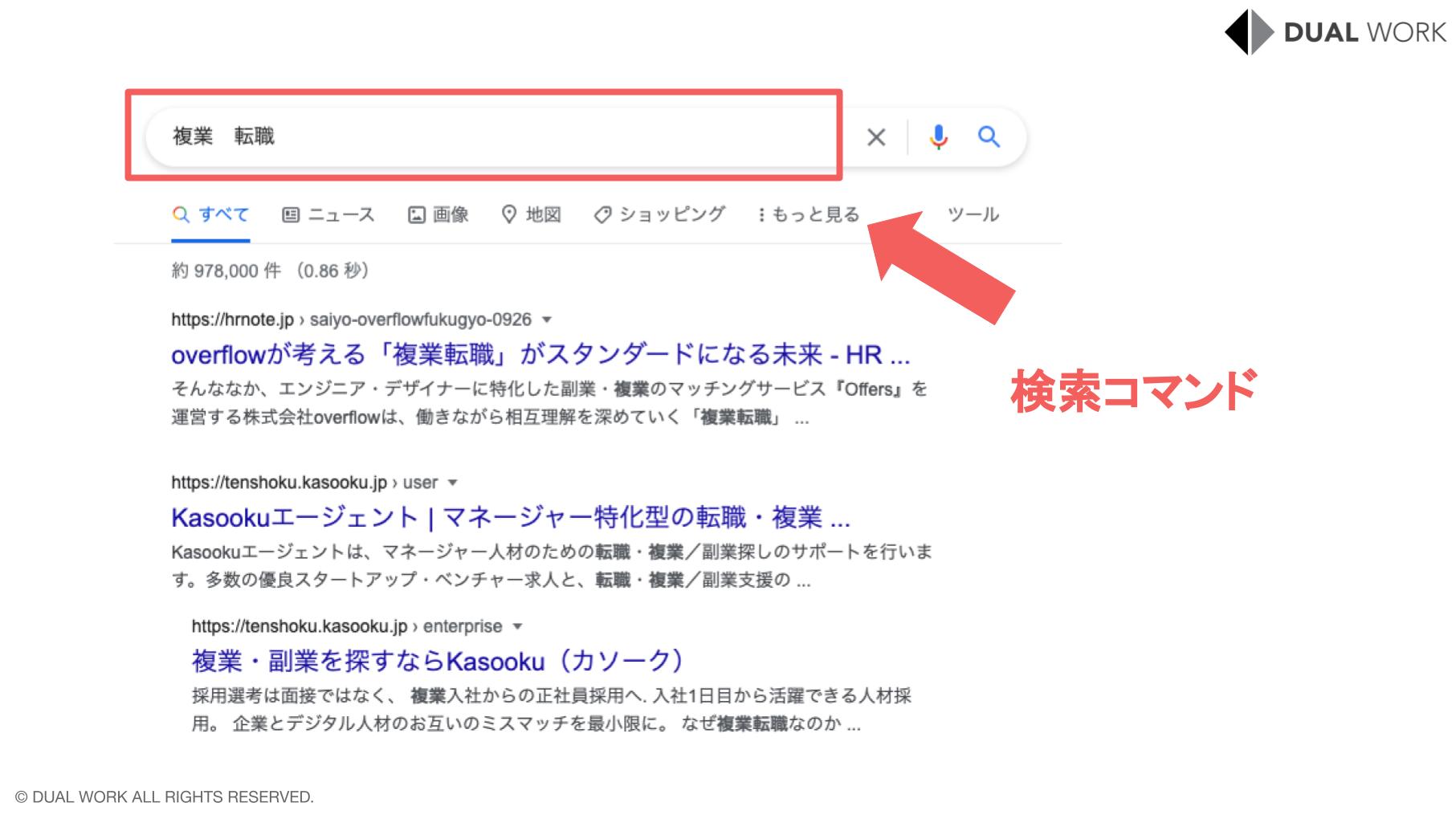
検索コマンドとは、一般に「テキスト検索」と呼ばれる機能のことです。多くの人が何気なく利用している「渋谷駅 ランチ」などの複数語句のテキストでのGoogle検索は「AND検索」になっており、入力したすべてのキーワードを含むWebページを検索結果として表示します。
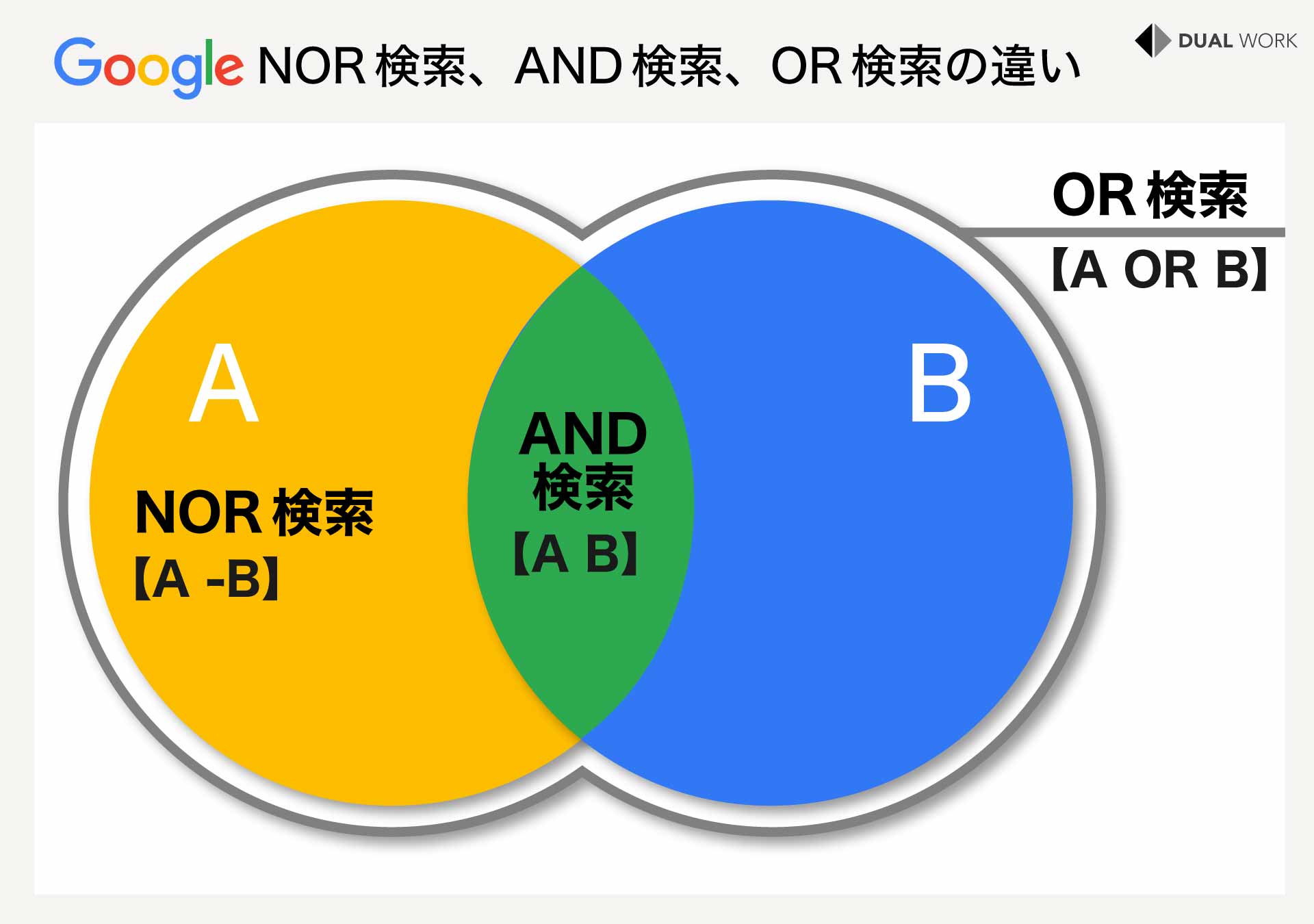
実はこの検索窓には通常のAND検索以外にも、様々な検索コマンドが用意されており、それらを利用した使い方を覚えておくとより効率的に情報収集が可能になります。ここでは、実際に利用する場面を想定しながら、一般的に利用可能な5つの検索コマンドを見ていきましょう。
覚えておきたい「検索コマンド」5選
1.「OR」:どちらかのキーワードを含むページを検索
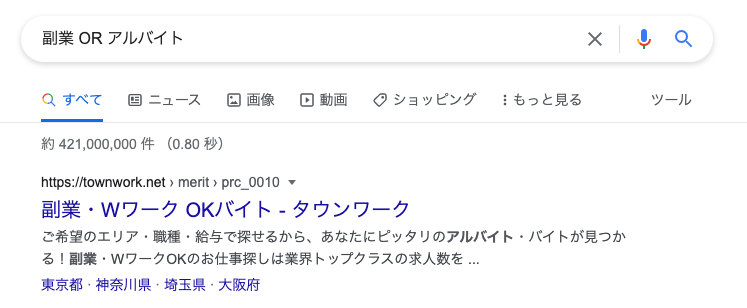
OR検索は、入力したキーワードのどちらかを含むWebページを検索する方法です。キーワードとキーワードの間に大文字で「OR」と入力することで使用できます。より幅広に情報を取得したいときに利用していきます。
必ず、大文字で OR と入力しないとOR検索にならない
【利用方法】
単体で使うこともありますが、より効果的に利用するなら () を用いて、OR検索とAND検索を組み合わせて利用するのが便利です。
(〇〇 OR ✕✕) △△ など
・例えば「渋谷または新宿で副業OKの仕事を探す」といった場合などに、OR検索とAND検索を組み合わせて利用します。(AND検索はデフォルトで設定されているので特に記載は不要です。)
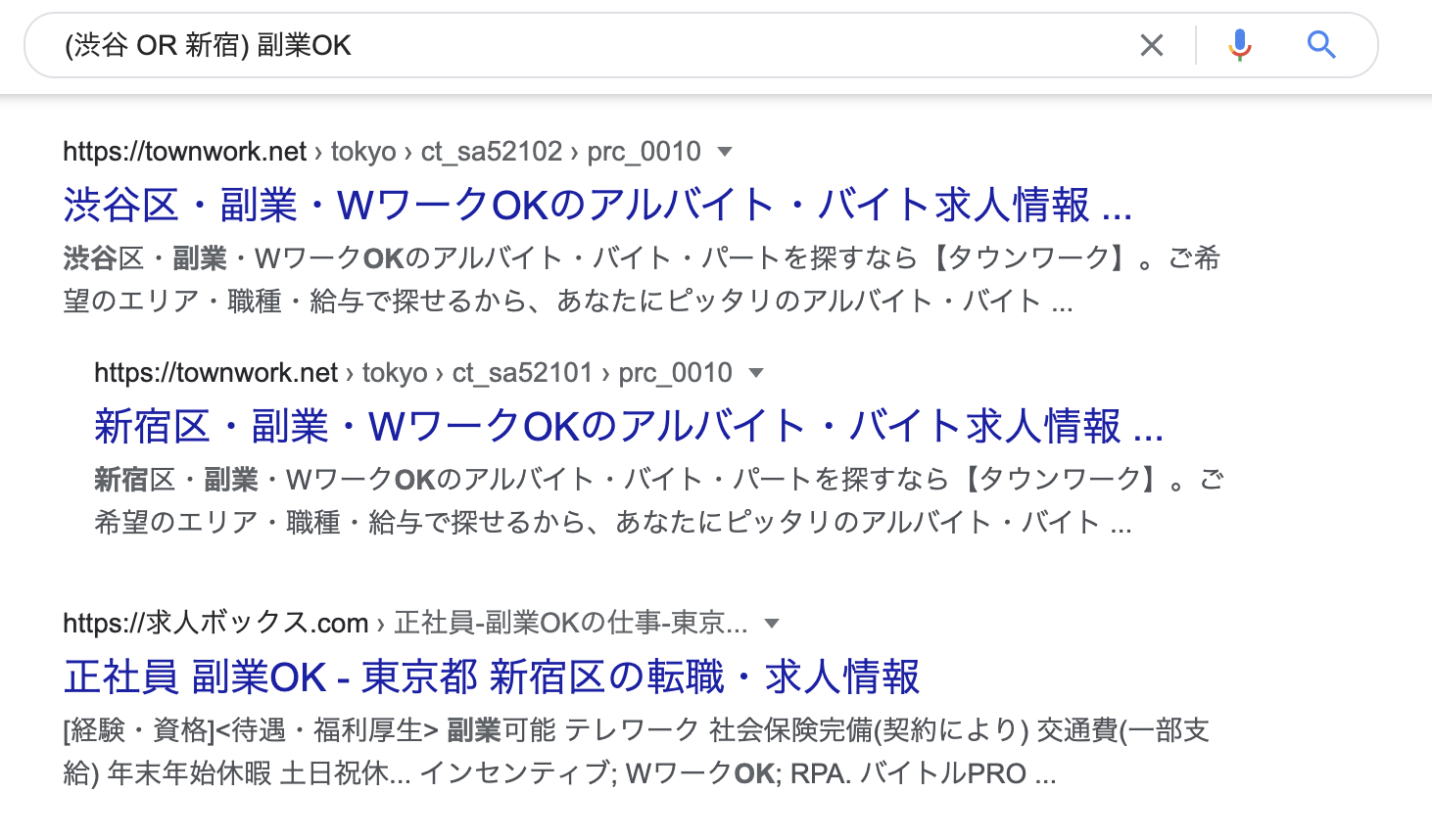
複数の求人サイトから、渋谷と新宿で副業OKの求人情報を一括で取得する事ができます。
2.「-」:特定のキーワードを外して検索するNOR検索(マイナス検索)
「-」検索は、メインで検索したいキーワードの検索結果から、特定のキーワードを外して検索する時に利用する検索方法です。メインで検索するキーワードの後ろに「-」を用いて除外したいキーワードを連続して入力すると、絞り込んだ検索が可能になります。
NOR検索では必ず最初にメインとなるキーワードから順に入力する
【利用方法】
・副業としてWebライターを始める時に、正社員以外での求人を探すときなどに利用できます。
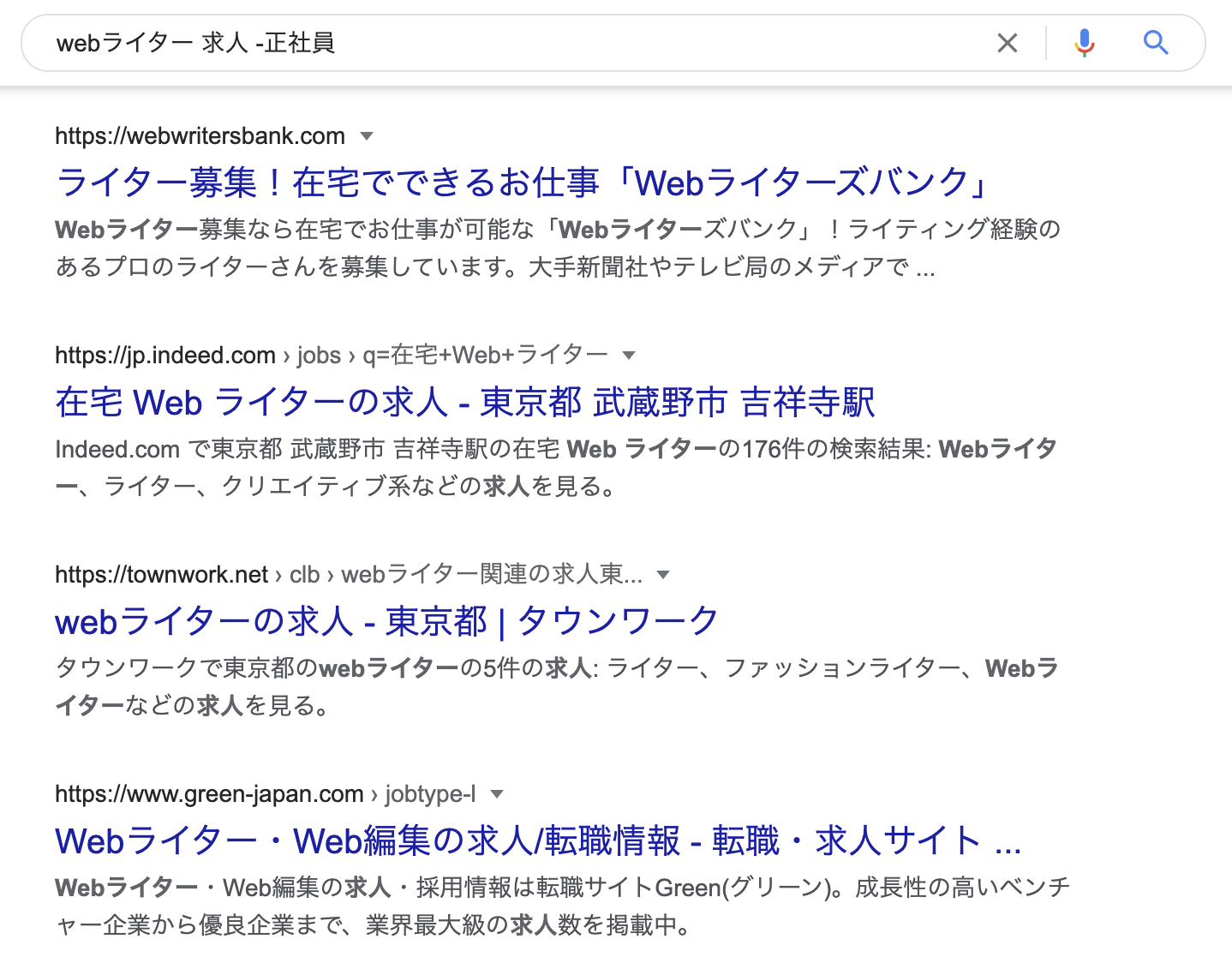
・他にも最新のiPhoneに関する情報を調べる時などにも、旧型の -iPhone12 を除くことで最新情報にたどり着けます
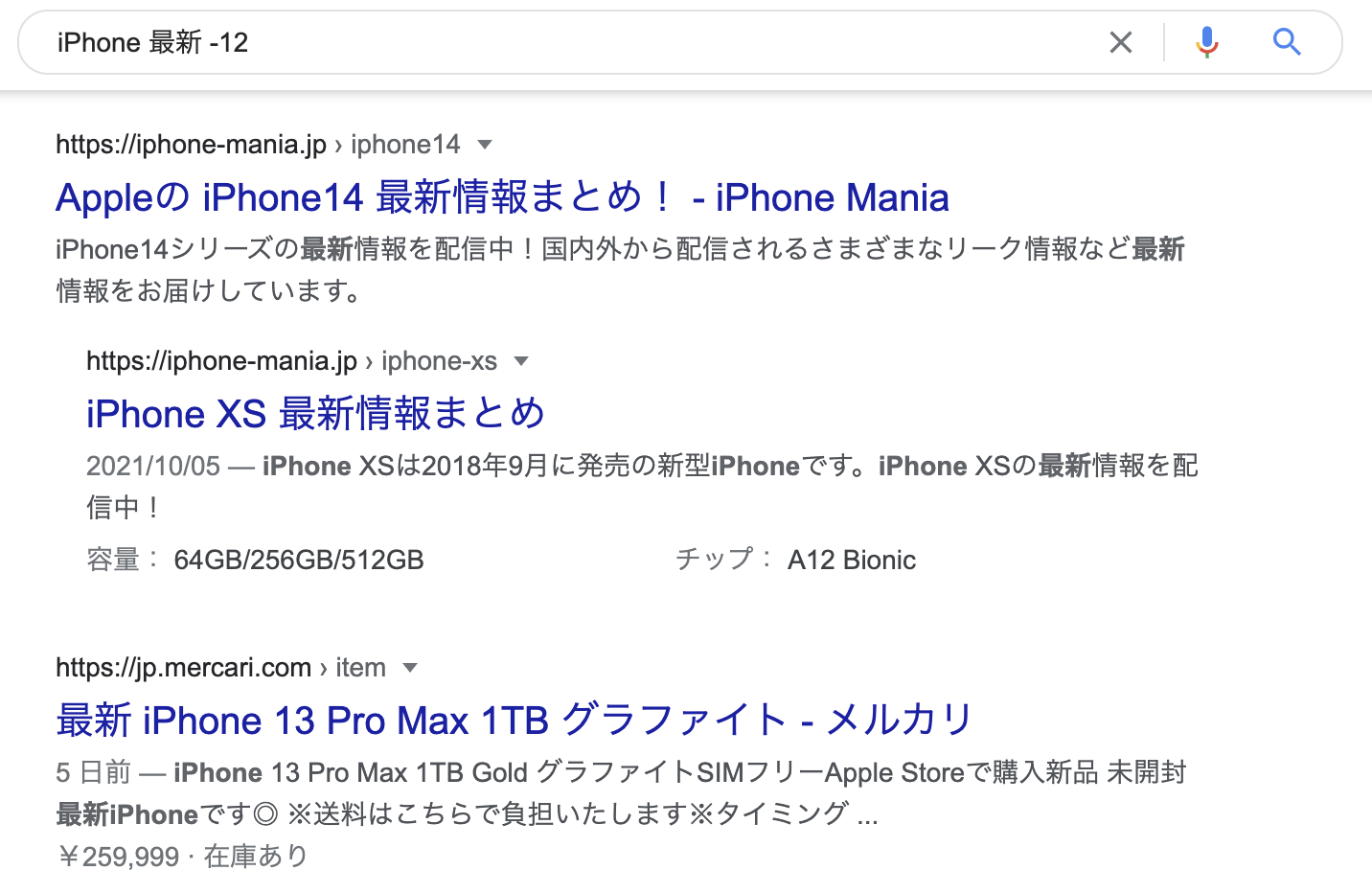
3.「””」:完全一致検索
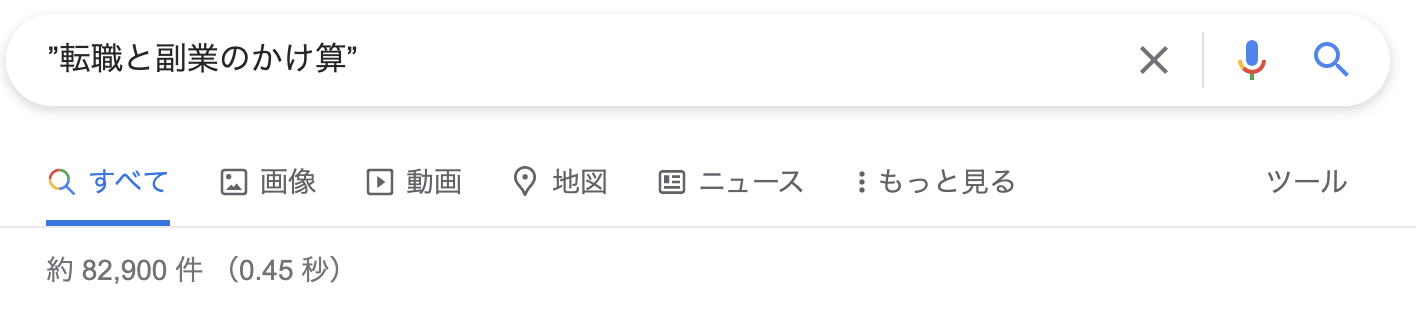
「””」検索は、「””(ダブルクオーテーション)」の中に指定したキーワードと完全に一致した検索結果を表示する検索方法です。
通常のGoogle検索では、テキストに含まれる「と」や「の」などの助詞を自動で判別・除去し、単語でAND検索を実行します。
例えば副業の先輩・motoさんの著書「転職と副業のかけ算」の書評ブログを探すときにも、通常のGoogle検索を行うと、自動で「転職」「副業」「かけ算」の3つの言葉に分解して検索しています。確実に「転職と副業のかけ算」について調べたい時は、「””」を使った検索を行いましょう。
【利用方法】
・助詞を除外せずに完全一致したWebページを検索したい時などに便利です
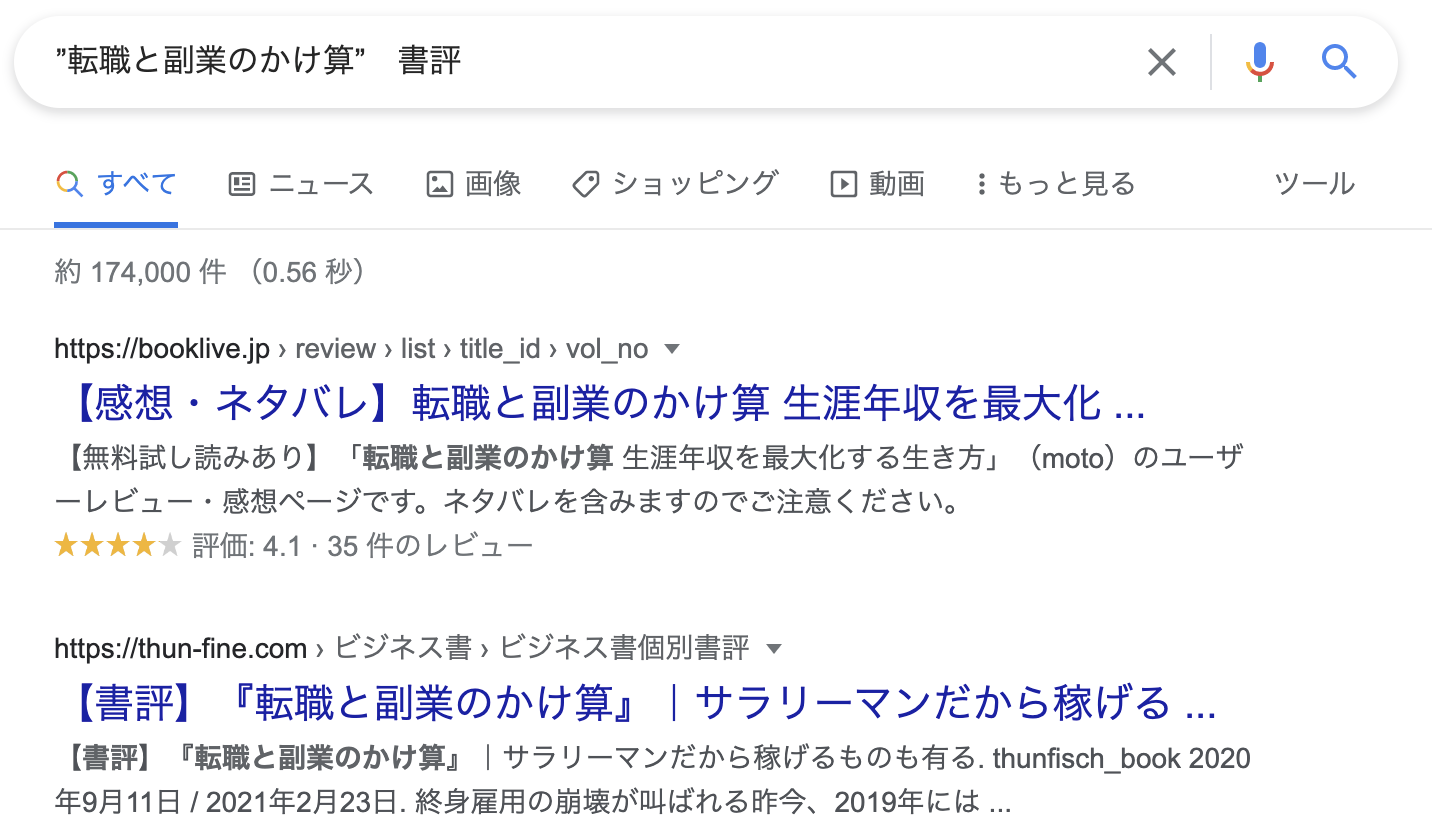
完全一致検索をすると、最初の検索結果から大きく検索結果が少なくなって表示されています。その上で書評やブログなどを取得する際に、追加のキーワードを入れて検索してください。効率よく、見たいページにアクセスできるようになります。
4.「site:」:サイト内でキーワード検索
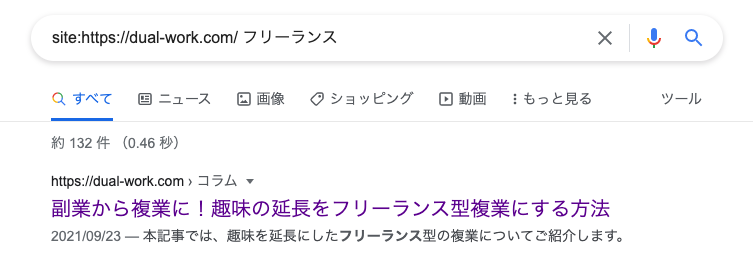
「site:」検索は、特定のサイト内で指定したキーワードを探すことができる検索方法です。「site:」のあとに直接、検索したいWebページのURLを入力して、キーワードを入力することで利用できます。
上手な使い方は、複数の検索コマンドと併用することです。site:検索を単独で利用することは殆どないので、下記の原則を覚えておいて下さい!
site:検索は複数の検索コマンドと利用してこそ、効果を最大化する
【利用方法】
・検索対象を特定のページに限定して、キーワードを検索を行う場合(サイト内に検索機能を持たないページでも、必要な情報を細かく設定して検索することができます)
・特定のページの中で、指定したキーワードが含まれれるページを返してくれます。テーマが決まっている時は「””」の完全一致検索で、複数のテーマを幅広に取得する時はOR検索などと組み合わせて使うと良いでしょう。
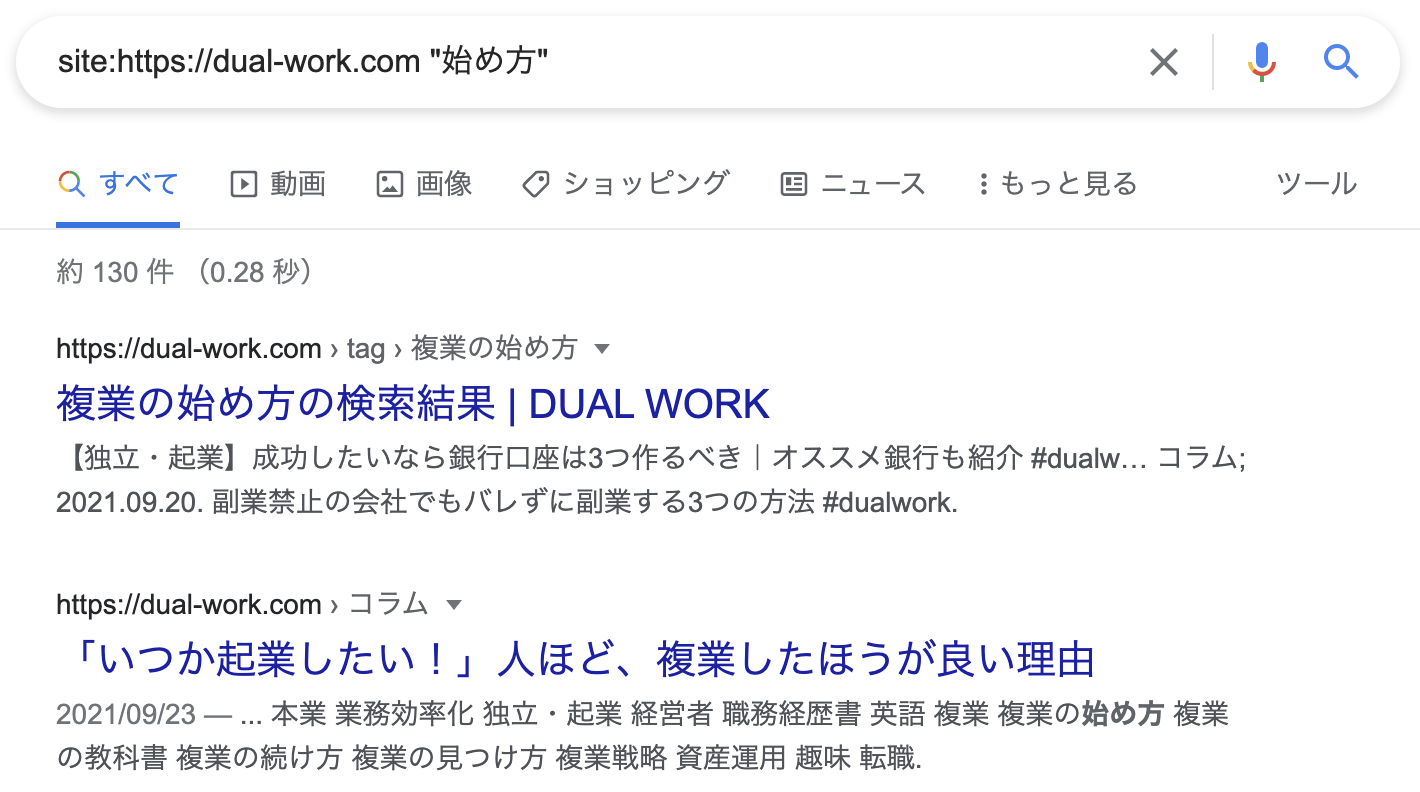
5.「intitle:」:キーワードを含むタイトルのWebページを検索
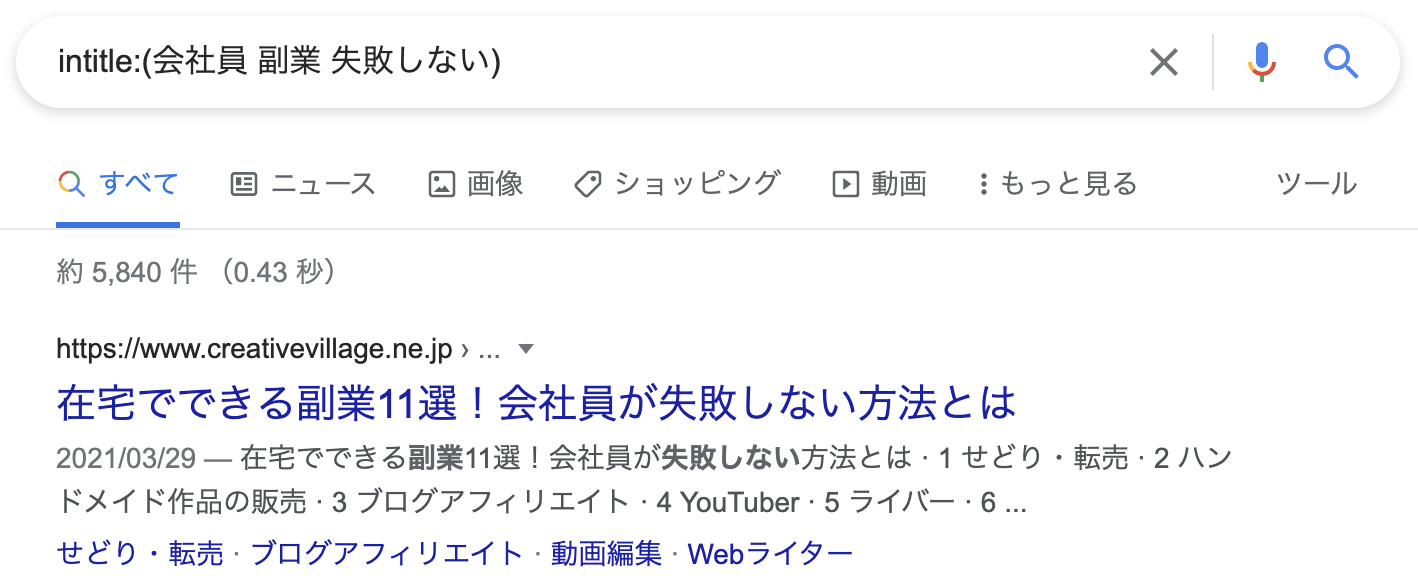
「intitle:」検索は、「intitle:」のあとにキーワードを入力することで、キーワードがタイトルに含まれるページだけを表示する検索方法です。目的の情報に可能な限り速くヒットするためにも、積極的に活用したい検索方法です。
上の画像の例ではページのタイトルに「会社員 副業 失敗しない」と3つのキーワードが入っているページを取得しています。単独キーワードで検索することも出来ますが、検索コマンドを複数利用するために()を利用して複数キーワードで調べるのがコンサルタントの常套手段です。
intitle:(〇〇 ✕✕) で複数語句を含むページだけを検索する
【利用方法】
・調査対象のテーマが確定しており、より専門的に解説されているページを調べる
・他にも応用編として調査対象のサイトが具体的にどのキーワードを重視してサイトを構築しているか?を調べるとき。などにも利用可能です。(※)
(※)前述のサイト検索(site:〜)と組み合わせれば、特定サイトの重要視しているキーワードも分析することも可能です。重要視しているキーワードを含めたページが多いほどSEO的に有利に働くという性質は、サイト作成事業者では常識となっていることを逆手に取って、対象となるサイトの力点を検証する方法です。
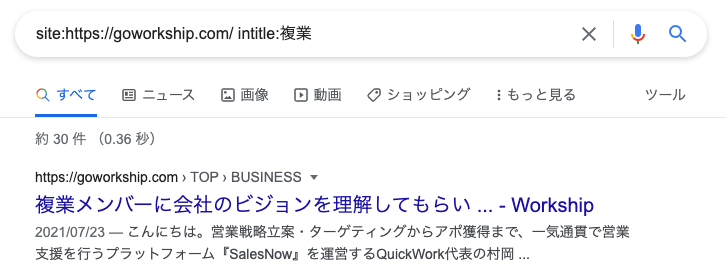
応用編1:検索コマンドは組み合わせて使用する
検索コマンドは単体でも使用できますが、より効率的に調べるのであれば複数のコマンドを組み合わせて使用することをおすすめします。ここまでにも何度か説明をしていますが、改めて振り返りましょう。
コンサルタントが現場でも活用している、みなさんが覚えておくべき、検索コマンドの組み合わせは下記のパターンです。
(〇〇 OR ✕✕) △△ :複数のOR検索条件とAND条件を組み合わせて検索する
site:URL -キーワード :指定URL内で、特定のキーワードを除外して検索する
site:URL “完全一致キーワード” :指定URL内で、”完全一致するキーワード”で検索する
site:URL (キーワード OR キーワード) :指定URL内で、どちらか一方のキーワードにヒットするものを検索する
intitle:(キーワード キーワード) :タイトルに複数の指定したキーワードが入っている記事だけを検索する
“キーワード” -site:URL① -site:URL② :完全一致のキーワードを検索する際に、指定サイト①②を除く
などです。これらの検索コマンドを覚えておくだけで、皆さんのGoogle検索技術は飛躍的に高まると言えるでしょう。
応用編2:便利な関連キーワードを入れる
Excelで作られた履歴書フォーマットや公的機関の統計データを手に入れたい時などは、検索ボックスに「履歴書 フォーマット Excel」「東京都 人口 org」など便利な「関連キーワード」を入れた検索を実施しましょう。
ちょっとしたテクニックですが、こうした「関連キーワード」を入れて検索することで、求める情報にヒットする確率が圧倒的に高まります。
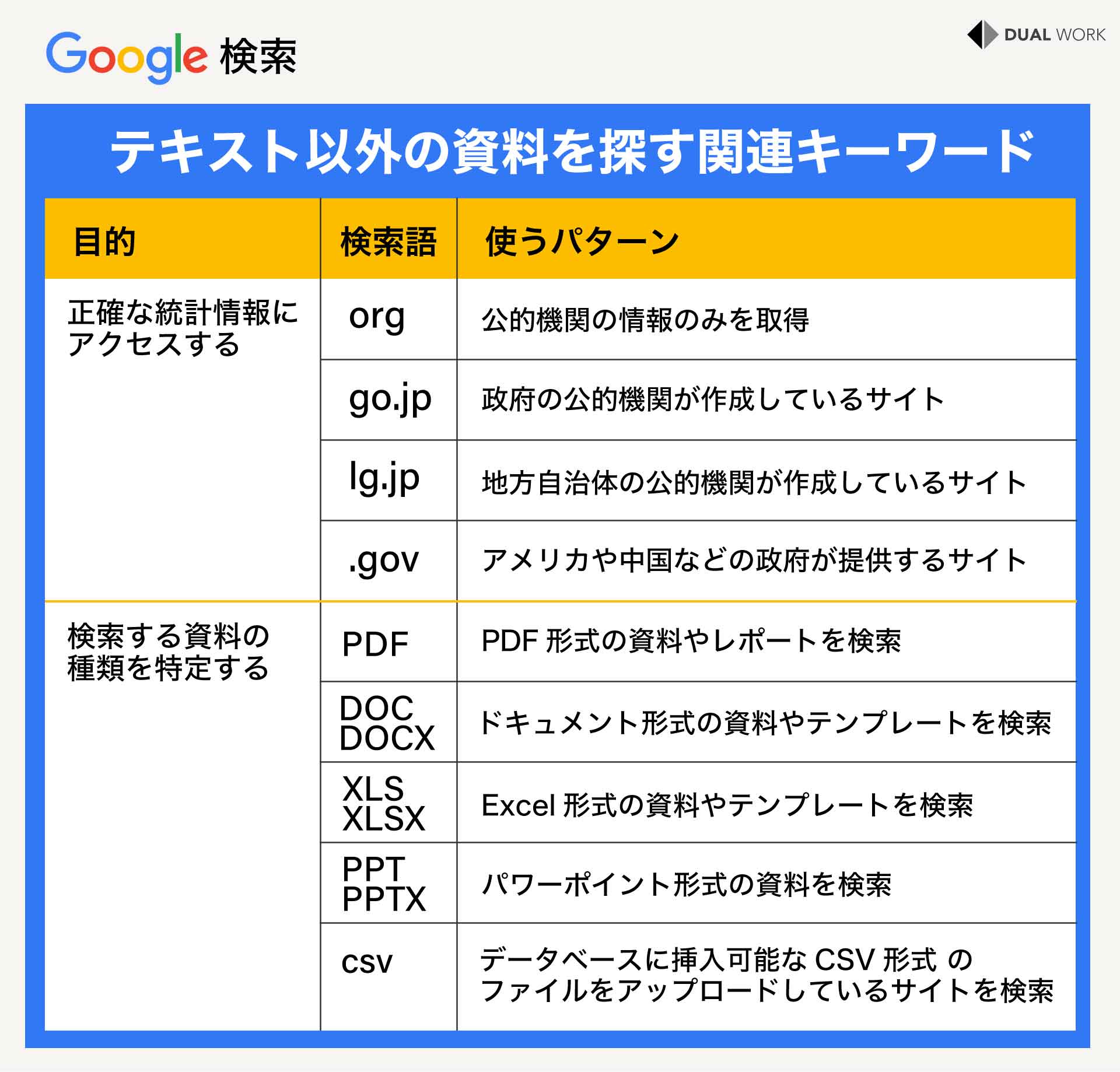
このイラストは、ぜひダウンロードしていただいて、常日頃から上手く活用して頂ければと思います。
検索オプションとは
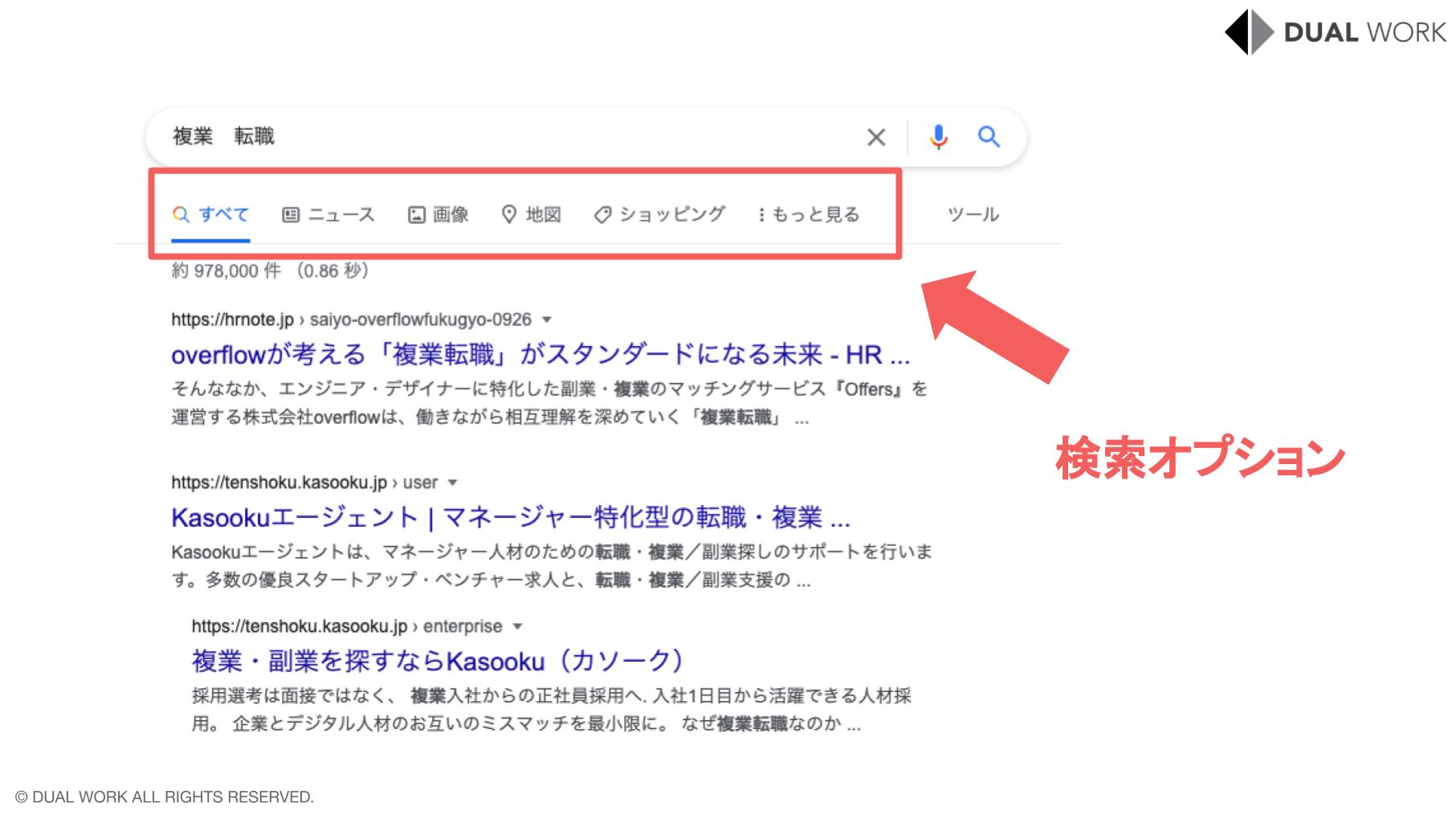
検索オプションとは、検索結果に対して画像やニュース、ショッピングなどWebサイトの属性に応じた絞り込みができる検索方法です。通常の検索とは異なり、キーワードに似た画像をまとめて閲覧したり、複数サイトにおける商品価格の比較をしたりできるので、情報収集の目的に応じた検索の仕方が可能になります。
また、これらの情報はWebサイト全体での類型化も兼ねており、基本的に左から順に多くのコンテンツが入っていることを示しています。
使いこなしたい「検索オプション」4選
1.ニュース検索は期間指定と組み合わせる
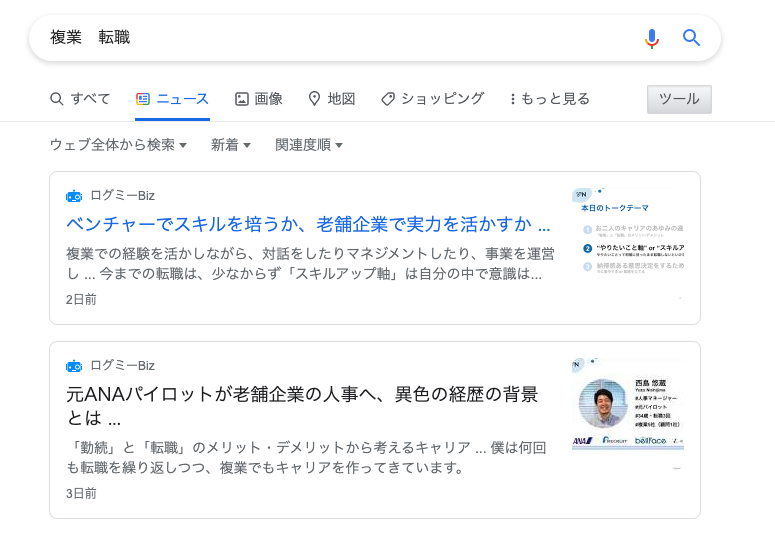 ニュース検索は、キーワードに関連した記事を探したり、話題となっている人物に関するニュースを調べたりする時に活用する機能です。さらに検索ツールを活用すれば、公開された記事の期間を設定した上で検索できます。
ニュース検索は、キーワードに関連した記事を探したり、話題となっている人物に関するニュースを調べたりする時に活用する機能です。さらに検索ツールを活用すれば、公開された記事の期間を設定した上で検索できます。
【利用方法】
・2018年に公開された副業解禁関連のニュース記事を参照したい時など
2.画像検索はグラフや統計情報でこそ効果を発揮する
画像検索は、写真やイラストを検索する時に役に立つ機能です。みなさんがスライドに利用する時にも多くの「商用利用可能」な写真やイラストを検索しているのではないでしょうか?
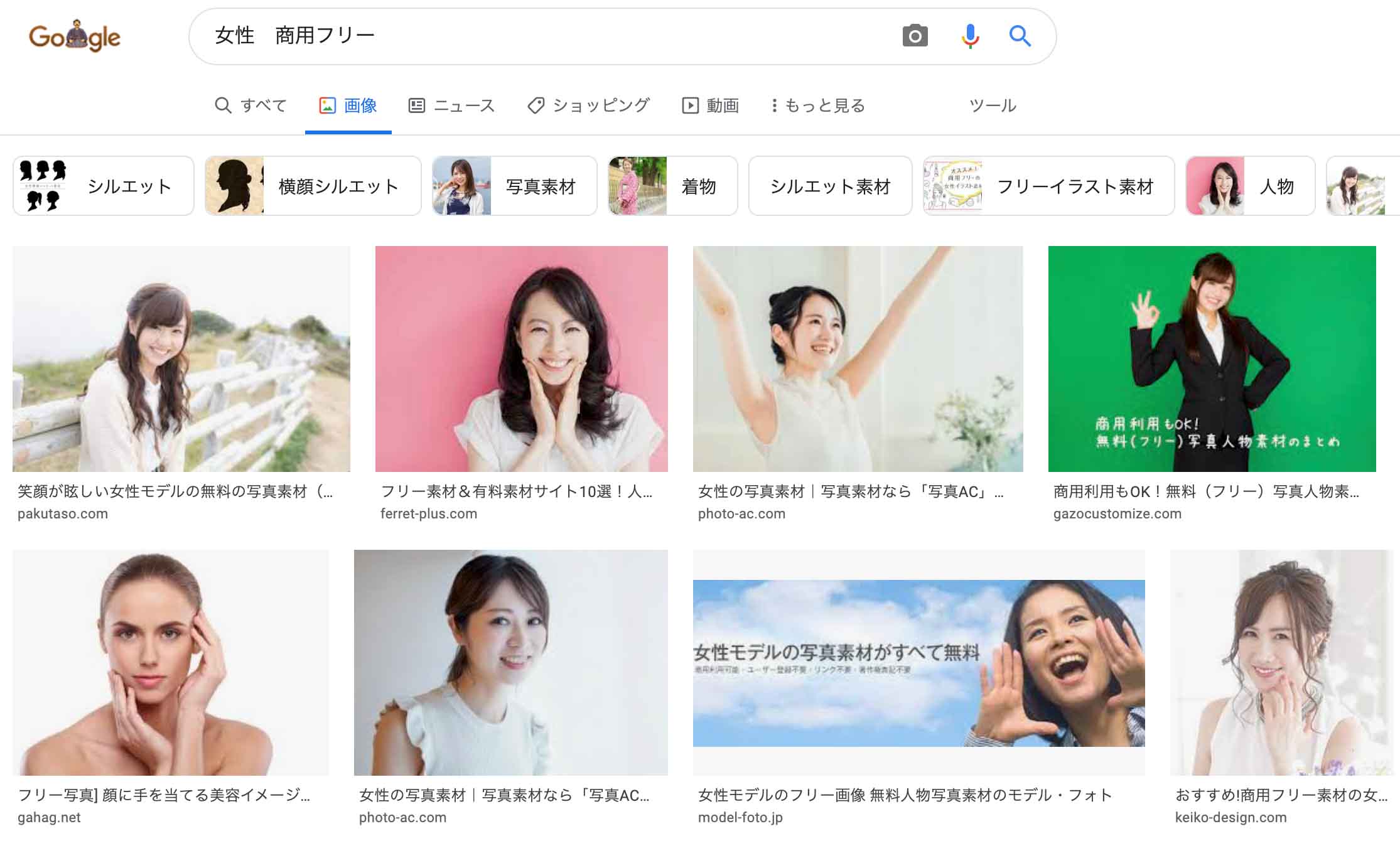
実は、この画像検索は統計情報などの、グラフデータを取得する時に活躍します。
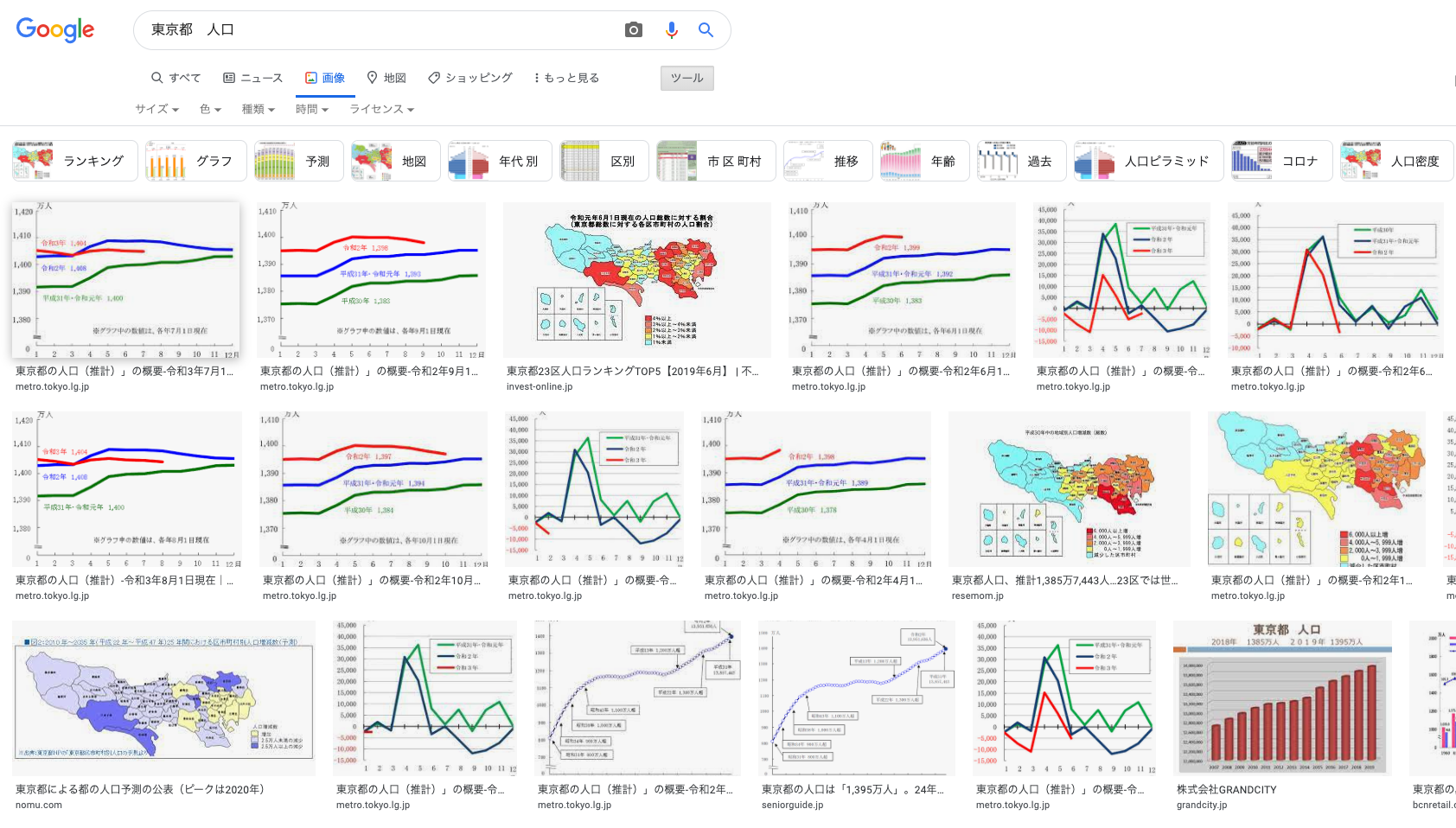
テキストだけでなく、グラフやイメージから探すことで、自分がほしいデータに素早くアクセスすることができます。検索結果も上記のように一覧性が保たれているので、思考を深めながらもっともフィットする画像を選択できることもポイントです。(自分がもっとも伝えたい言葉に一番フィットするグラフは何グラフだろうか?という思考のワンステップは極めて重要です)
【利用方法】
・必要なキーワードで画像検索する
・公的資料を参照するため「ORG」や「GO.JP」などのドメインを入れて追加検索する
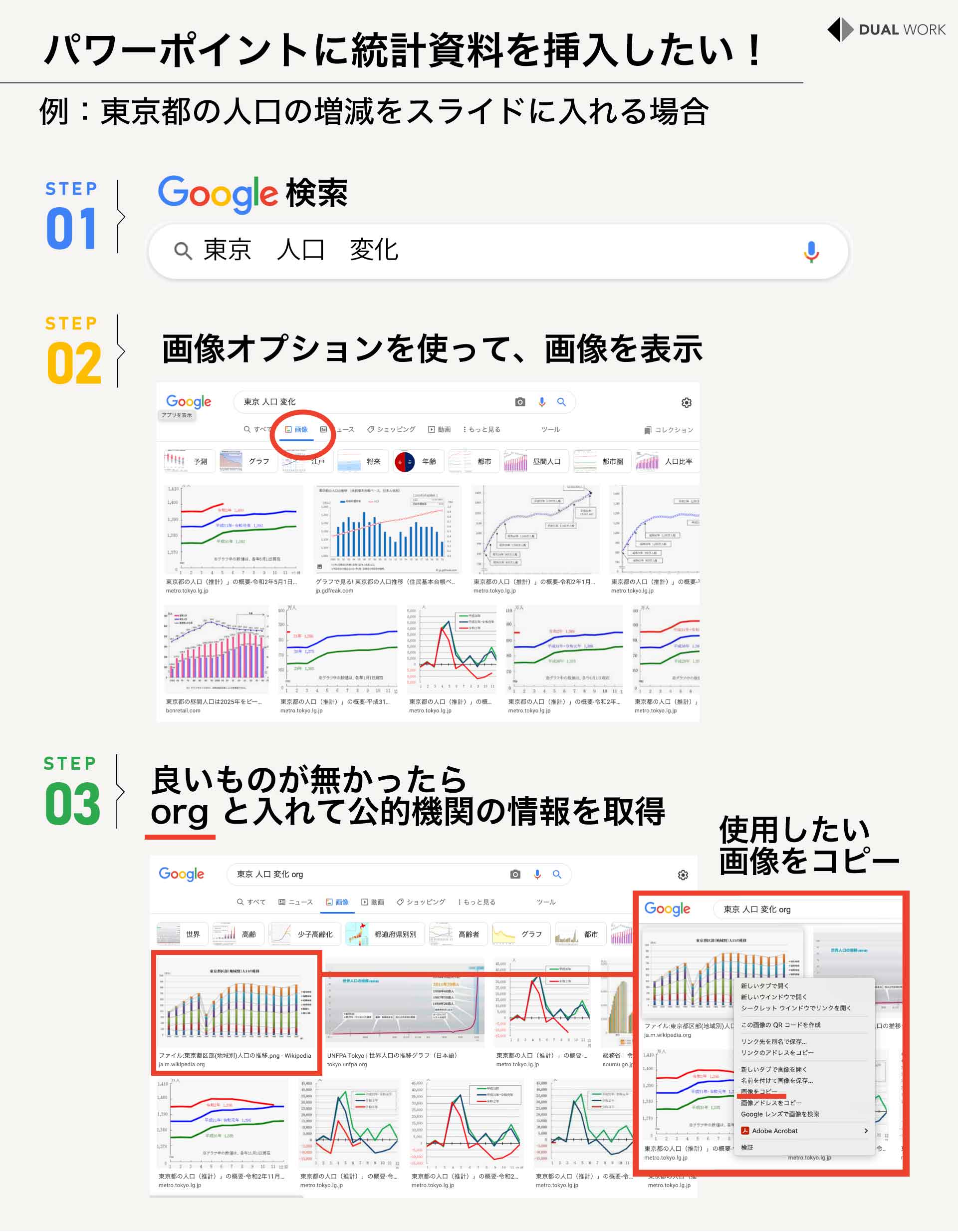
こうした一手間を加えることで、素早く・正確に必要な情報を参照して仕事を遂行することが出来ます。
3.動画検索はHow Toを参照する時に強い
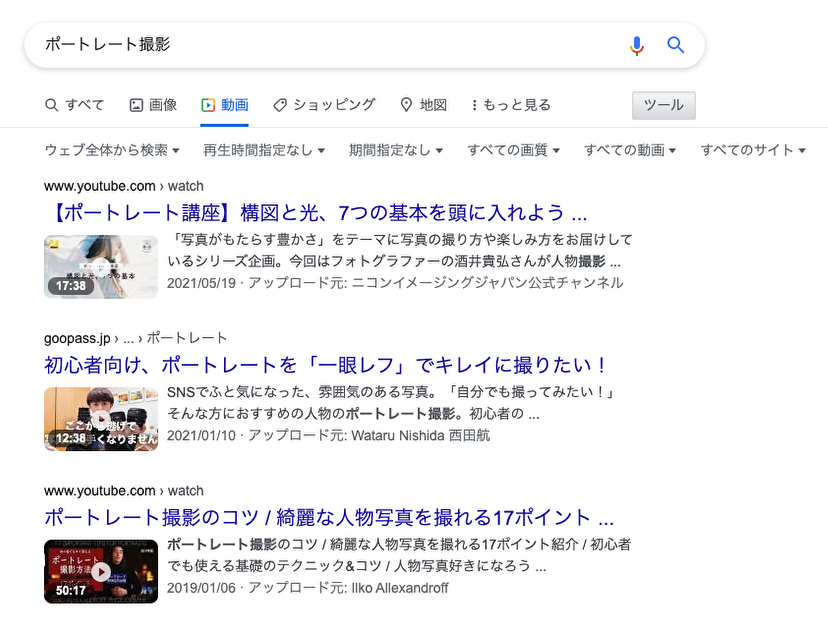
動画検索は、やり方などのHowToを検索する時に重宝する検索方法です。
インターネット上にはHowTo動画が溢れています。一般的なビジネススキルから、趣味のジャンルまでその数はYouTubeを始めとして非常に多くの動画が公開されています。「ポートレート撮影」などのあいまいな言葉でも、動画を検索するとHowToが解説されていることがほとんどです。
さらに、検索ツールを押せば、再生時間の指定や公開されているサイトの絞り込みなど、多くの検索機能が付随しています。YouTubeでプロか素人か分からない人の情報から探すよりも、根拠のあるページで公開されている動画を参照するなど、検索にかかる時間を大幅に削減できます。その意味でも、やり方を検索するときは「動画」で検索する。とおぼえて下さい。
How Toは動画で検索すると上手くいく。
4.ショッピング検索でAmazonと楽天以外にアクセスする
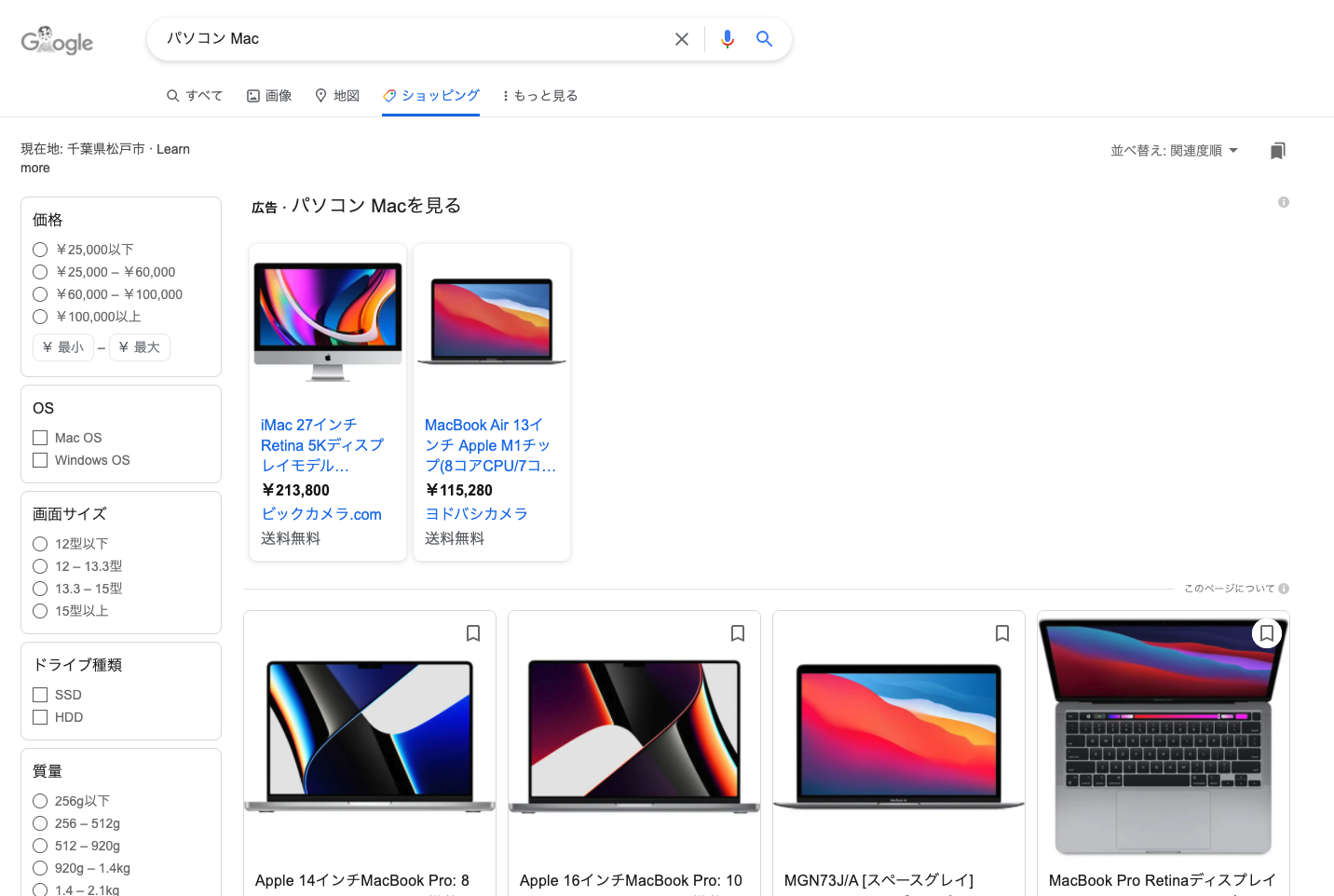
ショッピング検索は、大手のECサイトのみならず、メルカリや小規模のショップなどでも販売している商品を一度に検索・比較する際に活用できます。ショッピング画面の左には、価格等の条件指定が可能なため、絞り込み検索も行えます。
特にAmazonや楽天といった大きなサイトで扱っていない商品や、名前のわからない・ついていない小物などを購入するときにも便利です。
【利用方法】
・あらゆるショッピングサイトから商品を検索・比較したい時などに重宝します
検索ツールとは
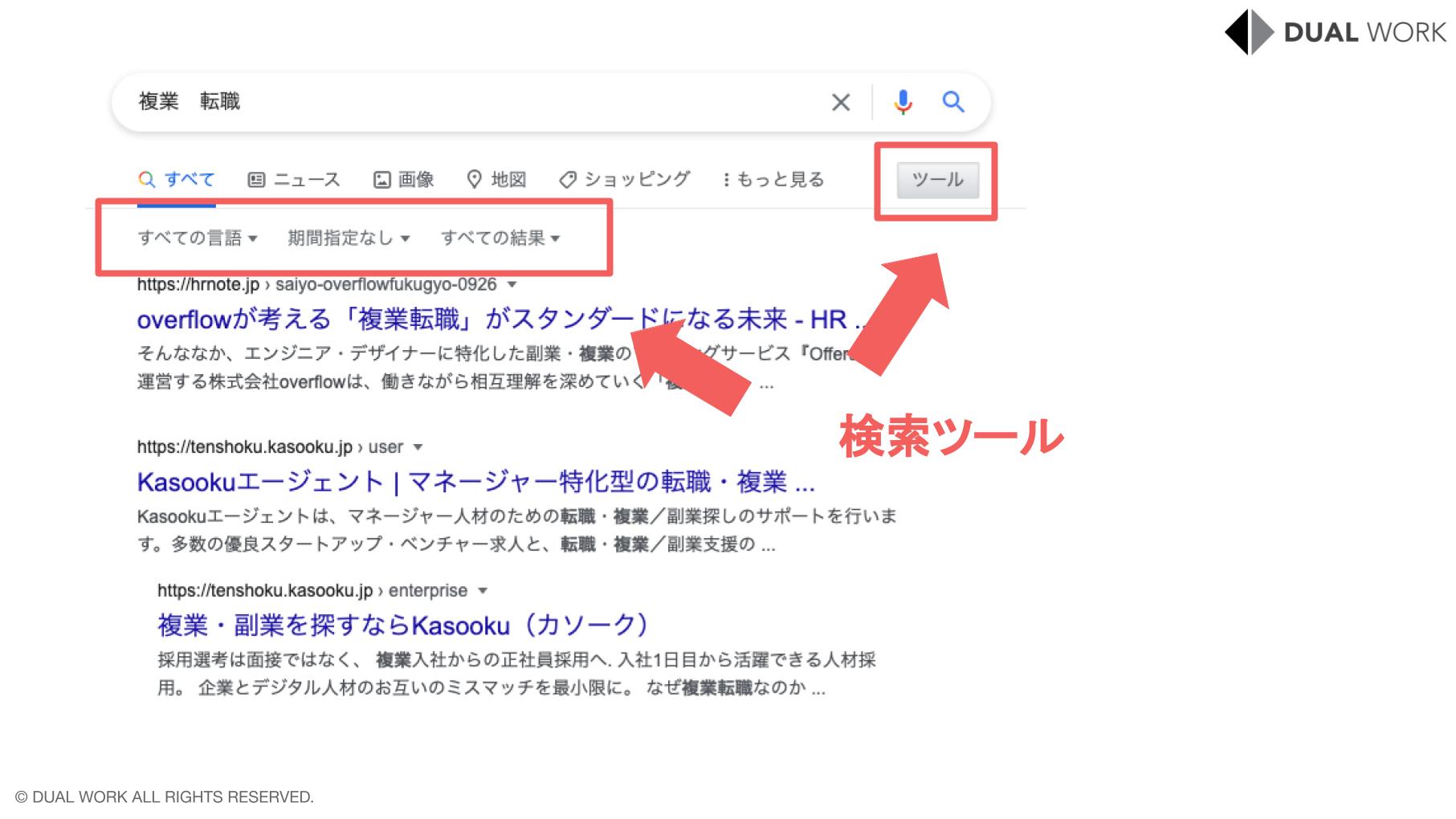
検索ツールとは、検索結果に対して言語や期間などの条件を指定し、より情報を絞り込むことができる検索方法です。検索オプションでニュースや画像を選択した際にも、ツールからより絞り込んだ検索を行ってきました。通常の検索結果に、ツールの機能を組み合わせて結果をコントロールすることで、自分が求めるより精緻なデータにたどり着くことができます。
知っておきたい「検索ツール」3選
1.言語指定は「すべての言語」で固定する
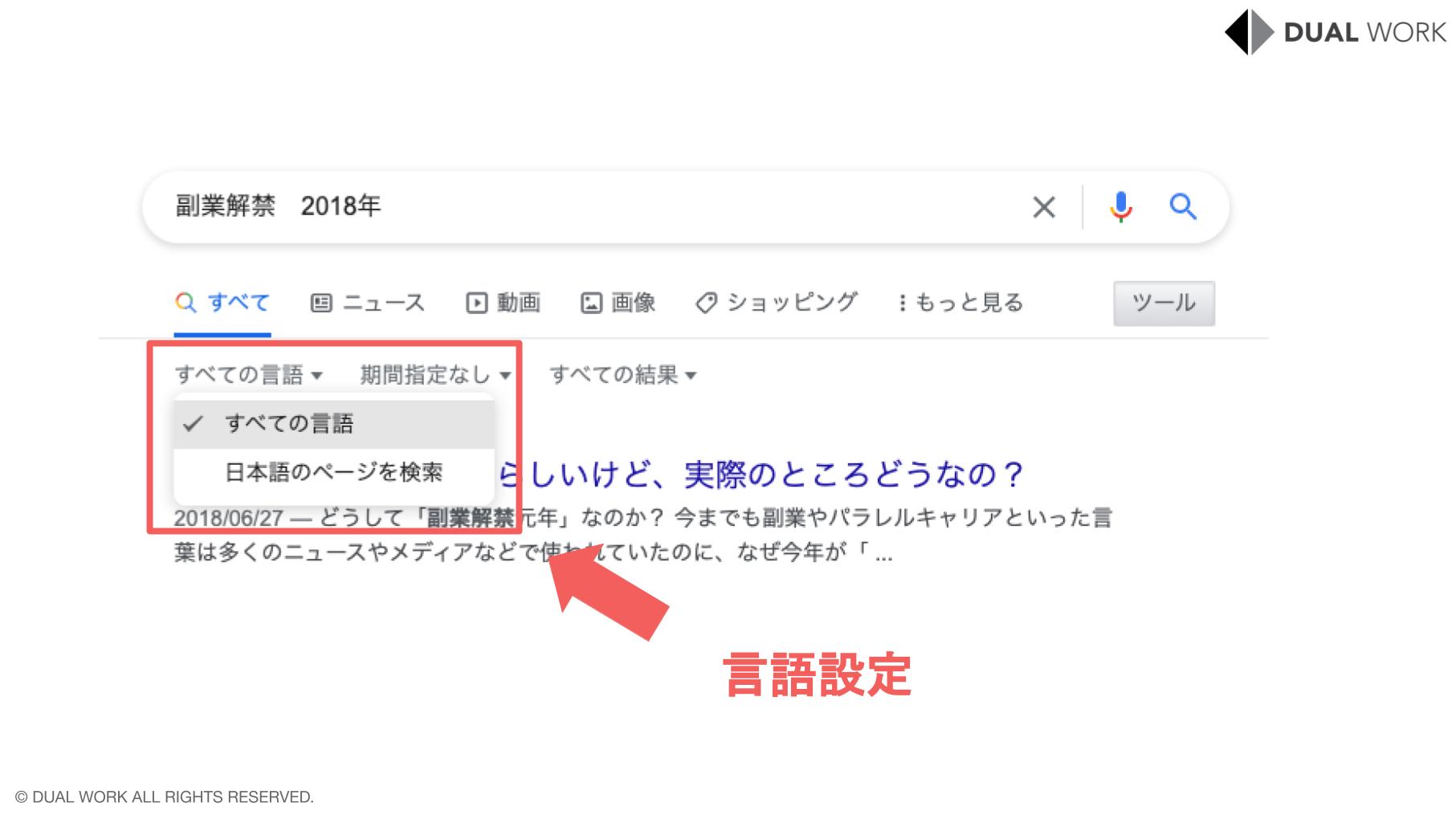 検索結果は「すべての言語」で固定して設定しておきましょう。みなさんが日本語で検索をすると、Googleから返ってくるのは基本的に日本語のページだけです。すべての言語に設定をしておいても不便を感じることは無いと思います。
検索結果は「すべての言語」で固定して設定しておきましょう。みなさんが日本語で検索をすると、Googleから返ってくるのは基本的に日本語のページだけです。すべての言語に設定をしておいても不便を感じることは無いと思います。
では、なぜ「すべての言語」に設定して検索をするべきなのでしょうか?
それは、日本語とその他の言語では情報量が圧倒的に異なるからです。
日本は良くも悪くも島国で、言語による参入障壁が最も高い国のひとつです。その結果、独自に進化したインターネットの生態系では英語の情報から2周も3周も遅れた情報が翻訳されて入ってくることもしばしばです。そのため、もし英語で海外のサイトを検索する事ができるのであれば、先進的で信頼性の高い情報を入手できるようになります。
具体的に「Influencer Marketing」と「インフルエンサー マーケティング」で検索した結果のページがこちらです。
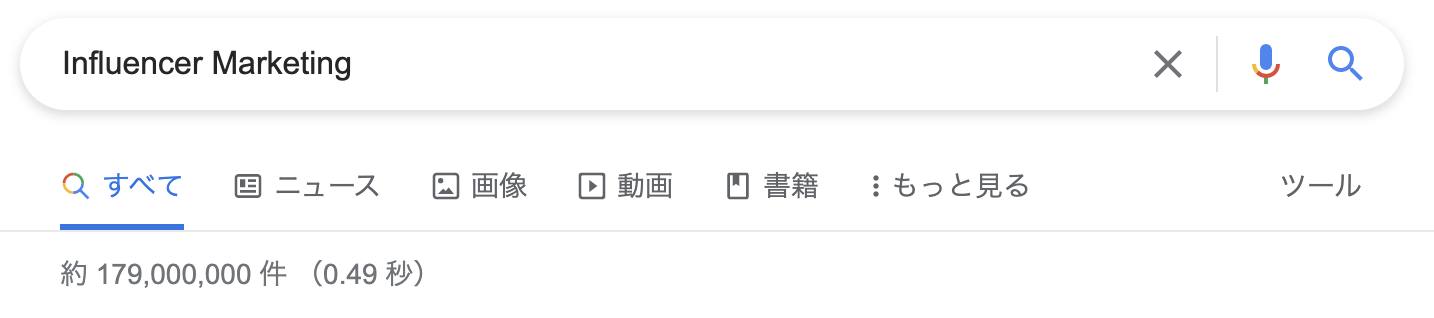
英語の検索結果が、1億7900万ページに対して、
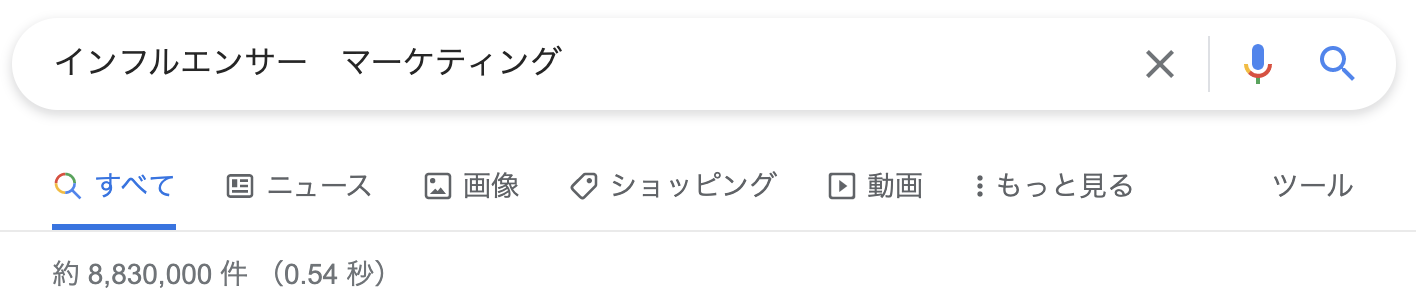
日本語での検索結果は、883万ページと20倍以上の差がついています。
これから先も、英語の情報量と日本語の情報量は差が開いていくことが予想されています。今のうちに、英語を勉強して苦もなく最新情報を英語で取得できるようにするか、DeepL などのソフトを利用して、海外サイトを確認できるようにしておきましょう。
2.期間指定は万能ツール
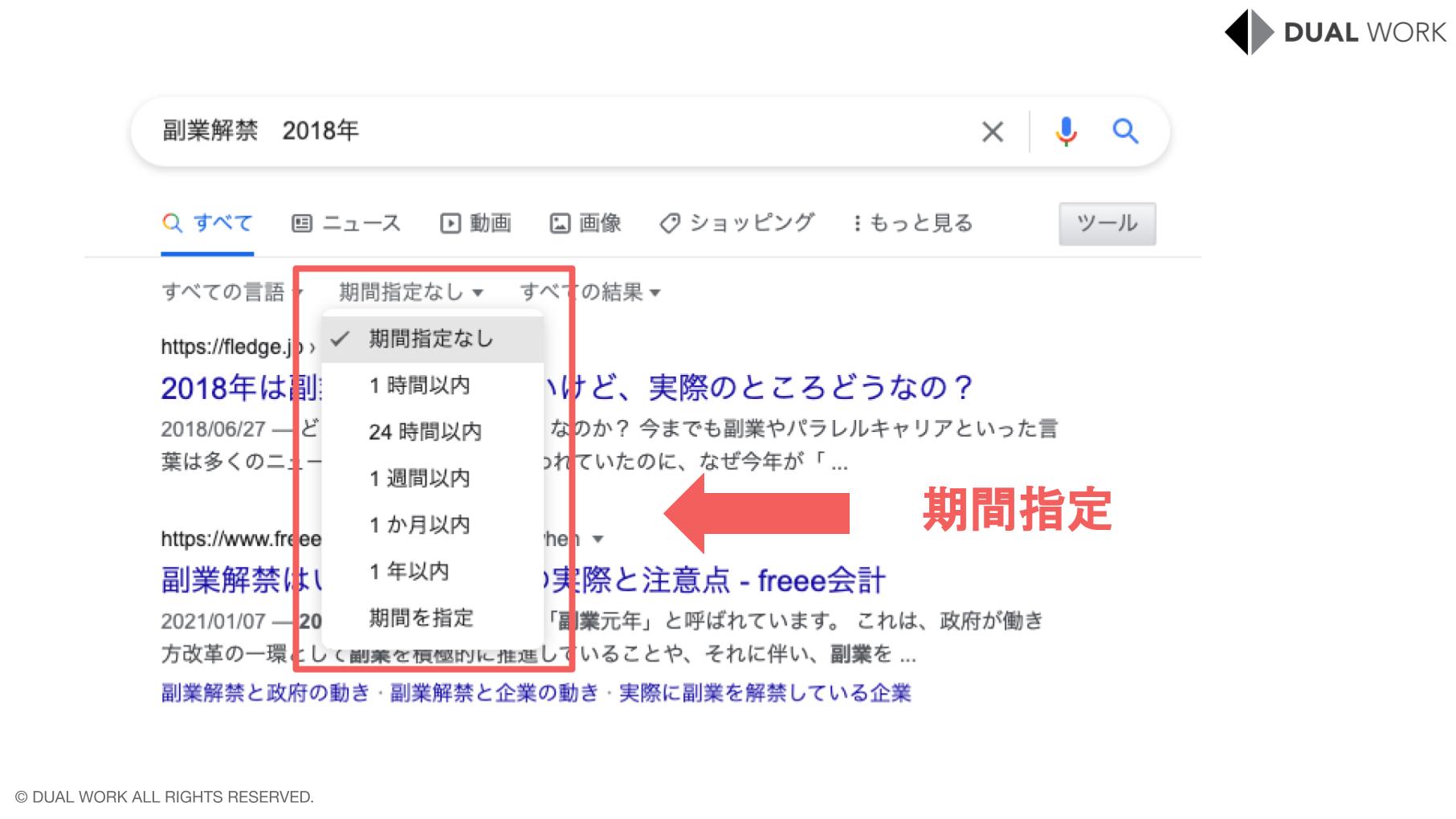
「期間指定ボタン」をクリックすると、1時間以内から1年以内までの期間を選択して検索できます。その期間に更新されたページだけを拾って調べることができるので、速報性を重視したいときや、ニュースの出どころや信ぴょう性をチェックするときの検証などにも利用できます。また、特定の期間で書かれたニュースなどを調べたい場合は、「期間を指定」から開始日と終了日を設定して絞り込み検索も可能です。
例えば、副業が解禁された2018年より前の副業に対する社会的な風潮や副業を実践していた人の意見などを調べる時は、期間指定が活用できます。
このGoogleの検索ツールに含まれる「期間指定」の機能は、実際にビジネスで検索をする場面において、非常に有効に機能します。特に流れの早いTwitterなどのフローを追う場面でも使えるので、覚えておくと良いでしょう。
3.検索結果の指定は知っていればOKレベル
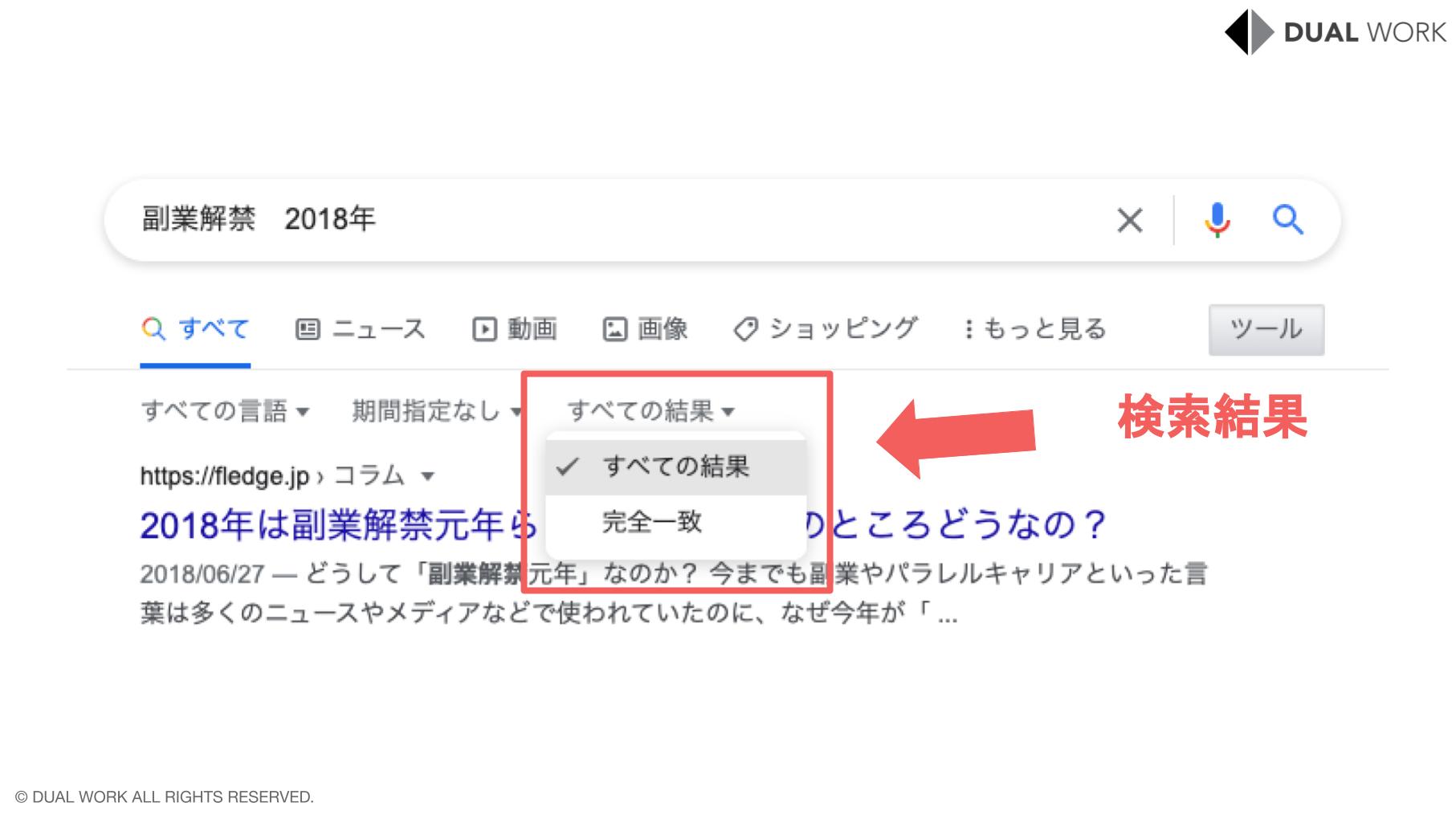
「すべての結果」ボタンをクリックすると、「すべての結果」と「完全一致」の2つを選ぶ事ができます。Googleは膨大な検索結果から、利用者が知りたいと思っている情報をすべて拾うのではなく、取捨選別して検索結果として返しています。
それを厳密に、取捨選択なしに取得する場合は、こちらのツールから「完全一致」を選ぶと良いでしょう。
ただし、どの検索結果が「完全一致」に含まれていて、どのデータが「すべての結果」から外れているのか?がわからないので、実際には使う場面は多くない機能です。ツールとして存在するが、使うことはない。と覚えておけば、こちらの検索結果の指定については十分です。
検索結果の指定は「使う必要ない」と覚えておけば大丈夫です
Google検索を使いこなして、仕事を効率化しよう
以上、Googleの検索機能で抑えておくべき12個について解説しました。
多くの分量で解説してきましたが、Googleはどこまで行ってもツールです。自分が何かをやりたい時に、手助けしてくれる道具に過ぎません。
その時に「自分が望む情報にたどり着ける使い方を知っているか?」が何よりも重要です。
調べたい情報にフィットしているGoogle検索の仕方を覚えておけば、検索にかかる作業時間が効率化され、より本質的な仕事に注力できるようになります。ぜひいろいろと試しながら、自分の武器にしてください!
執筆: 大畑朋子
企画・編集: 新井勇作
デザイン: 中山亜希
DUAL WORKでも副業・複業のお仕事情報などのお取り扱いをはじめました!
個別の企業様からの副業案件や、副業契約のサポートなども合わせて行っています。ワーカーを希望される方は、まずはDUAL WORK のメルマガにご登録ください。厳選情報を隔週でご提供しております!
There was an error obtaining the Benchmark signup form.